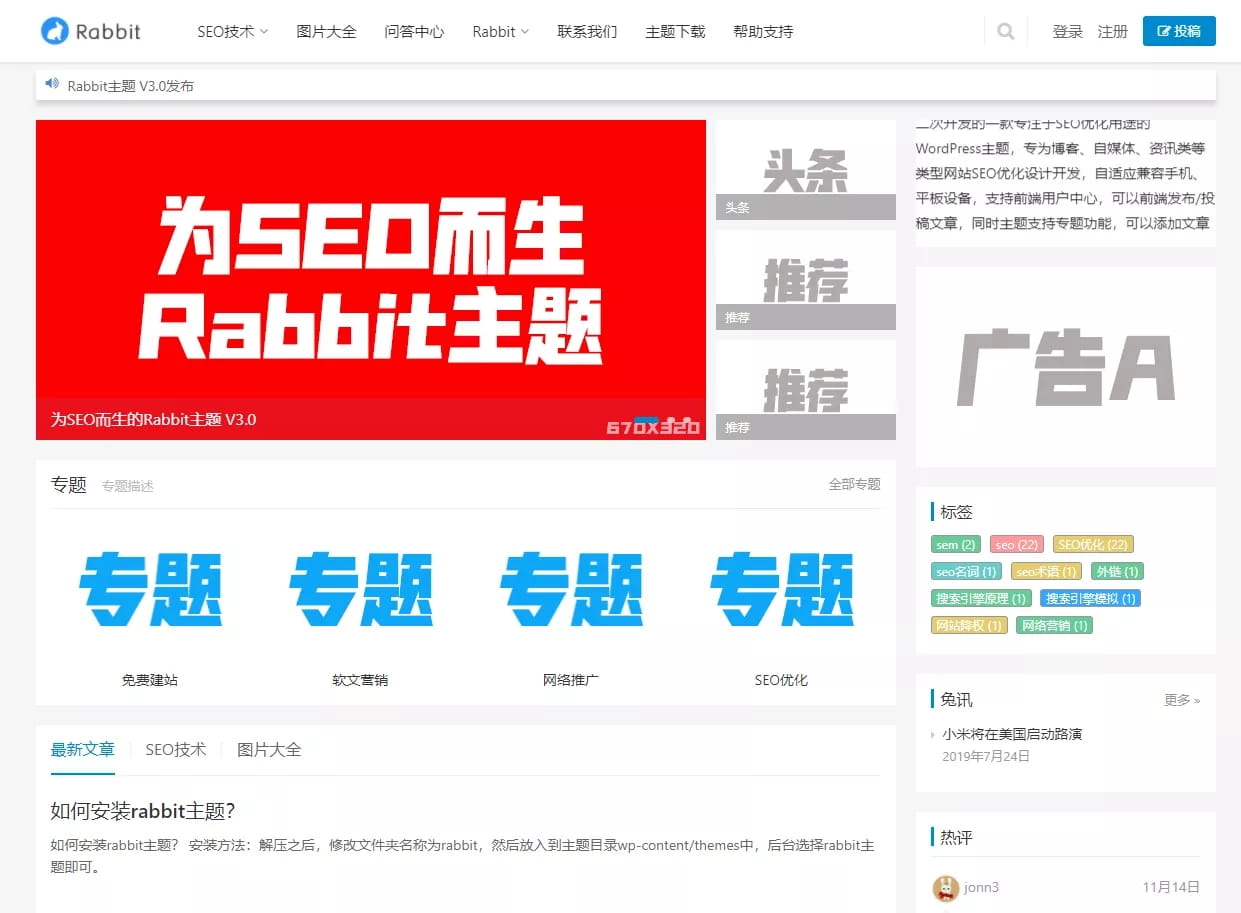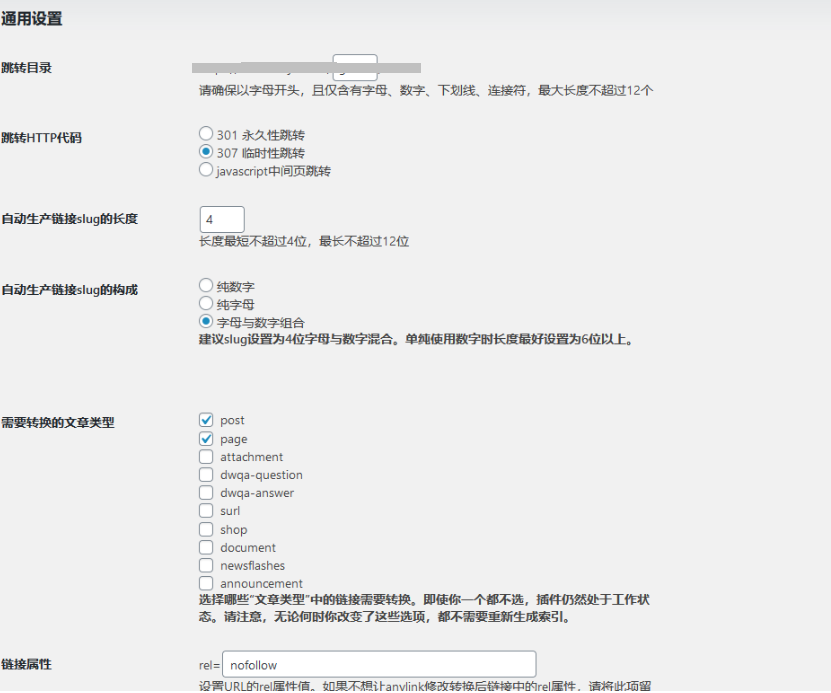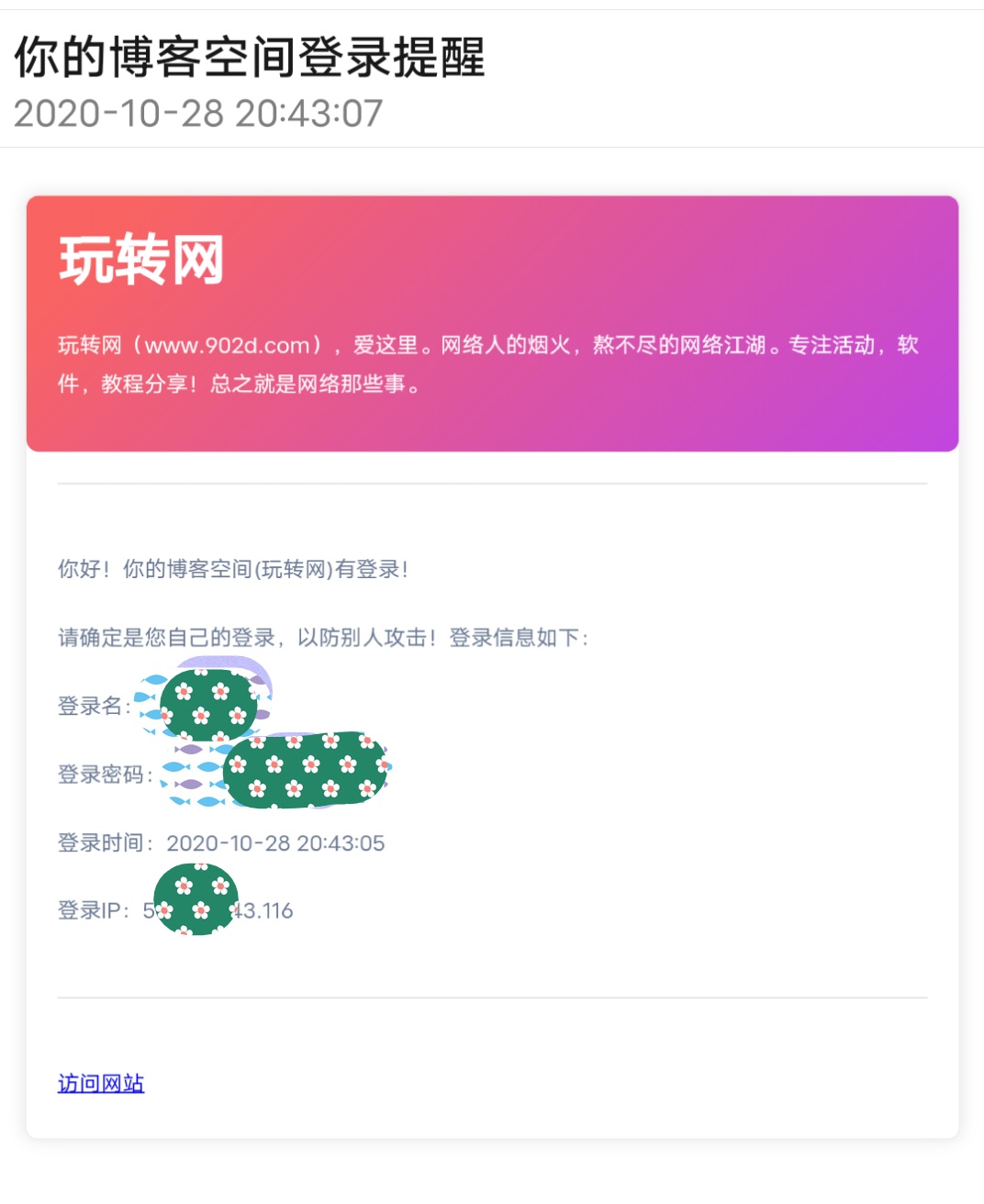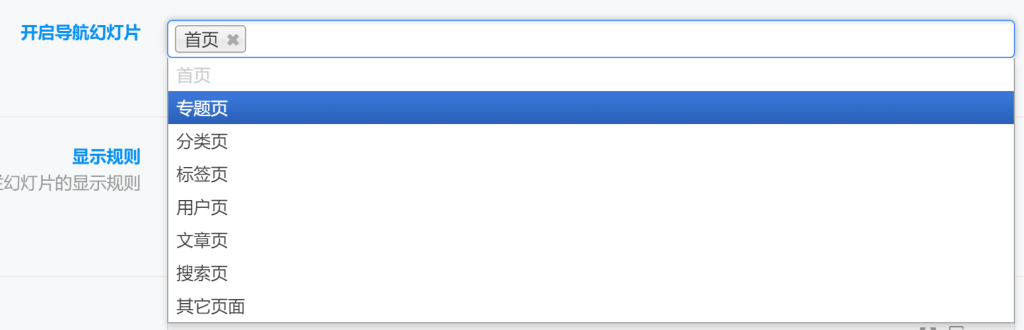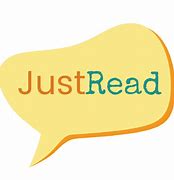![图片[1]-静态缓存插件WP Super Cache 简明使用教程-玩转网](https://www.902d.com/2020/09/20200912034616105.png)
WordPress 静态缓存插件众多,孰优孰劣,这里不予评判,只说一说使用率比较最高的静态缓存插件WP Super Cache的基本使用方法,包括插件安装设置与删除缓存。
插件安装
进入WordPress后台 → 插件 → 安装插件,在“添加插件”页面,搜索“WP Super Cache”,并安装。
安装完插件可以到WordPress后台 → 更新 → 更新一下插件中文语言。
插件设置
启用插件后,进入WordPress后台 → 设置 → WP Super Cache,在“WP Super Cache 设置”页面,直接打开高级选项卡。
在缓存功能选项,勾选“启用缓存”
在缓存实现方式,勾选“简单模式”
在杂项和高级选项中,勾选所有标注(推荐)选项。保存设置即可。
说明
启用WP Super Cache插件后,第一次打开某个页面,可能感觉速度没有什么变化,这是因为静态缓存还没有生成,第二次打开才是缓存后的静态页面。
另外,有些童鞋安装插件后说速度根本没有变化,那是因为勾选了“禁用登录访客的缓存。 (推荐)”,登录者看到的并不是缓存后的静态页面。可以取消“禁用登录访客的缓存。 (推荐)”勾选,或者退出登录看看效果。
清理缓存
当你改变了前端主题样式或者内容,发现内容没有变化,可以清理一下静态缓存。
进入WordPress后台 → 设置 → WP Super Cache,在“WP Super Cache 设置”页面,打开“内容”选项卡,点击“删除缓存”即可。
另外,还有一个专家模式,缓存效果更佳,这里不再说明,请自行研究。
网站名称:玩转网
本文链接:
版权声明:知识共享署名-相同方式共享 4.0 国际 (CC BY-NC-SA 4.0)协议进行许可
本站资源仅供个人学习交流,转载时请以超链接形式标明文章原始出处,(如有侵权联系删除)